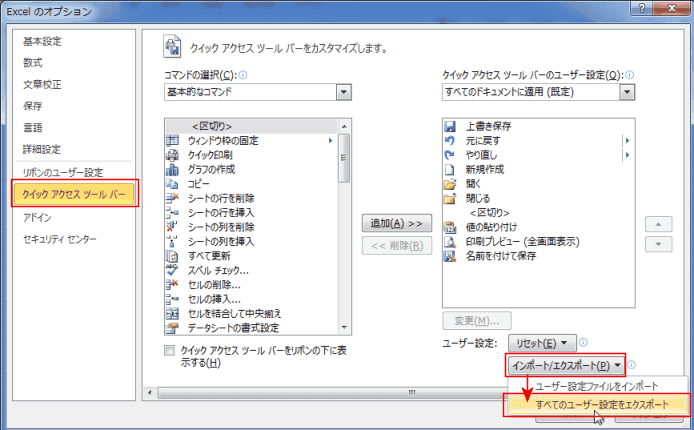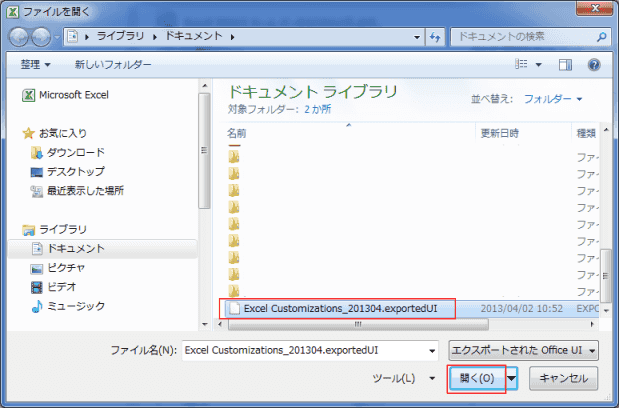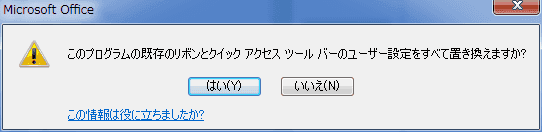-
よねさんのExcelとWordの使い方 »
-
エクセル2010基本講座:目次 »
-
リボンとクイックアクセスツールバー »
-
クイックアクセスツールバーのエクスポート/インポート
- クイックアクセスツールバーの設定情報をエクスポートすることができます。
複数のPCを使うケースでは同じ設定にしたい・・・という要望があります。ほかのPCへ移設したいときに、一旦、エクスポートで保存します。
- [ファイル]タブをクリックして、[オプション]を選択します。
- [クイックアクセスツールバー]を選択し、[インポート/エクスポート]→[すべてのユーザー設定をエクスポート]を実行します。
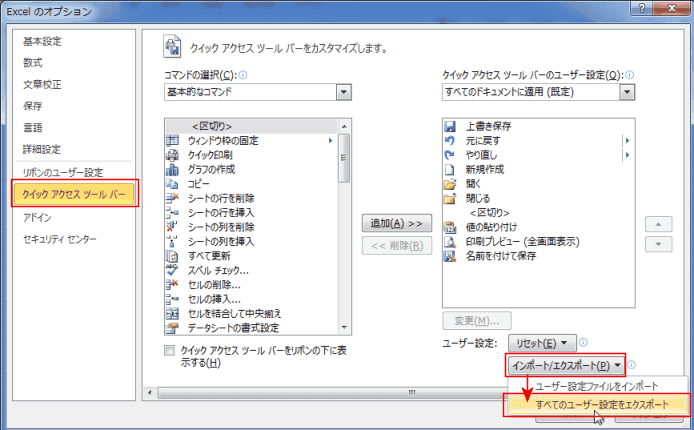
- 保存先にマイドキュメントが指定されました。都合が悪いときは変更します。
ファイル名には「Excel Customizations.exportedUI」と入力されています。
- 後で他の設定を保存することもあると思いますので、ここでは後ろに日付「_201304」を付け加えました。
- [保存]ボタンをクリックします。

- 他のPCへこの設定を移行したいときは、保存したファイルをリムーバルディスクやSkyDriveなどへコピーを保存します。
移行先のPCでこのコピーしたファイルを使って、後述のインポートで設定を移行します。
- クイックアクセスツールバーの設定を、前述のエクスポートしたファイルを使ってインポートします。
- [ファイル]タブをクリックして、[オプション]を選択します。
- [クイックアクセスツールバー]を選択し、[インポート/エクスポート]→[ユーザー設定をインポート]を実行します。

- エクスポートしたファイルまたはそのコピーしたファイルを指定します。
[開く]ボタンをクリックします。
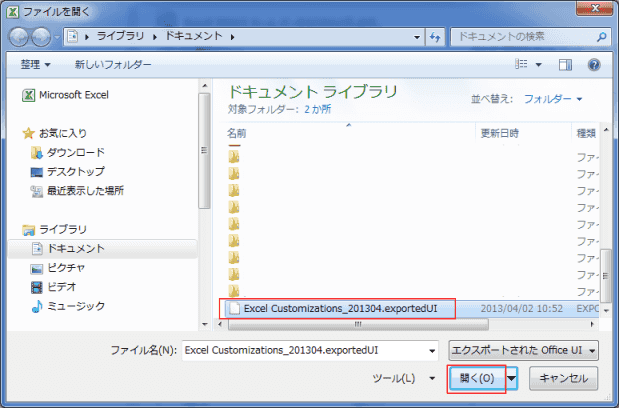
- 置き換えることの確認画面が表示されます。
[はい]ボタンをクリックします。
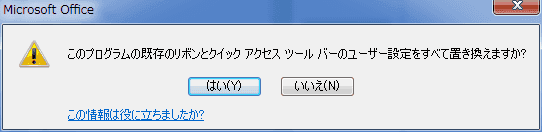
- クイックアクセスツールバーがエクスポートしたファイルの設定に変更されます。
よねさんのExcelとWordの使い方|エクセル2010基本講座:目次|リボンとクイックアクセスツールバー|クイックアクセスツールバーのエクスポート/インポート